Pastaba: Norėtume jums kuo greičiau pateikti naujausią žinyno turinį jūsų kalba. Šis puslapis išverstas automatiškai, todėl gali būti gramatikos klaidų ar netikslumų. Mūsų tikslas – padaryti, kad šis turinys būtų jums naudingas. Gal galite šio puslapio apačioje mums pranešti, ar informacija buvo naudinga? Čia yra straipsnis anglų kalba , kuriuo galite pasinaudoti kaip patogia nuoroda.
"SharePoint Server" apima rinkinį patvirtinimo darbo eigas, kuriuos galite naudoti valdant verslo procesus jūsų organizacijoje. Šios darbo eigos, kad verslo procesų efektyvesnis valdymas ir sekimo darbo užduočių, susijusių su procesu ir tada suteikti šio proceso įrašą, kai jis bus baigtas. Patvirtinimo darbo eigą galite tvarkyti dokumentų kūrimas, išlaidų ataskaitos, darbuotojų atostogas ir kt.
Norėdami nustatyti darbo eigas, galite tiesiog taikyti vieną iš juos į sąrašą, biblioteką arba turinio tipą. Kai tokiu būdu, galite keisti atributus, bet ir darbo eigos, pvz., kurie patvirtins, terminai kiekvienos užduoties ir darbo eigos rodomas pranešimas. Kai baigsite, naudojant šiuos parametrus, galite pradėti naudoti patvirtinimo darbo eigos iš karto. Norėdami toliau tinkinti darbo eigų, galite redaguoti juos tiesiogiai "SharePoint Designer 2010" arba "2013. "SharePoint Designer", galite tinkinti darbo eigų formas, užduočių rezultatus, baigimo sąlygos ir kiekvieno etapo užduotis. Tai veiksmingas būdas modelio patvirtinimo darbo eigos bet kokį verslo procesą.
Šiame straipsnyje mes bus Peržiūrėkite patvirtinimo darbo eigas, kurias galite naudoti, yra arba tinkinimas "SharePoint Designer 2010" arba "2013.
Apie patvirtinimo darbo eigas
Patvirtinimo darbo eigos "SharePoint" svetainės nurodytą žmonėms patvirtinti nukreipia elementus. Valdo ir seka visus žmogaus užduočių, susijusių su proceso ir suteikia proceso įrašą, kai jis bus baigtas. Patvirtinimo darbo eigas palaikymo visi verslo procesas, reikia siųsti dokumentų ar elementų patvirtinimo vadovai ar kolegoms.
Kai patvirtinimo darbo eiga yra sukonfigūruota sąrašą ar turinio tipą, verslo vartotojai gali pradėti darbo eigą bet kuriuo metu (išskyrus atvejus, kai darbo eiga buvo sukonfigūruota automatiškai paleisti, kai dokumentas sukurtas arba pakeistas). Jie galės pradėti darbo eigą "SharePoint Server" arba naudojamas autorius dokumentą "Office" programą. Kai jie pradėti darbo eigą, jie gali pasirinkti ir jį išsiunčiate (tvirtintojus), kurie terminai, atitinkamus nurodymus, ir daugiau. Kai pradėjus darbo eigą, jis automatiškai priskiria užduotį pirmasis dalyvis galėtų darbo eigoje. Įjungus el. pašto įspėjimus laišką siunčiami dalyviams.
Jei darbo eiga yra daug dalyvių, ji gali būti siunčiama po vieną (sekos) arba dalyvauja keli dalyviai vienu metu (lygiagrečiai), eiti per kiekvieno dalyvio tol, kol darbo eiga baigiasi. Nurodykite serijos arba lygiagrečiai užduotis kurdami arba pradėti darbo eigą. Netgi galite nustatyti darbo eigos etapais, su kai kuriomis serijos ir užduotys lygiagrečiai su skirtingų dalyvių.

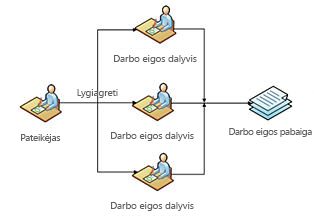
Dalyvių gauti užduočių pašto arba eikite tiesiai į užduočių sąrašą, jie gali peržiūrėti elemento arba dokumento ir patvirtinti, atmesti, prašyti pakeisti arba perskirti. Dalyviai gali dirbti su šias užduotis tiesiogiai programoje "SharePoint" arba "Office" taikomąją programą, pvz., Word "," Excel "ir" Outlook.
Kai darbo eiga yra vykdoma, dalyvių ir darbo eigos savininkas galite peržiūrėti kur jis yra patvirtinimo procesą, naudojant darbo eigos būsenos puslapį. Kai dalyviai atlikti savo užduotis, darbo eiga baigiama ir savininkas pranešama, darbo eiga bus baigtas.
Numatytąją patvirtinimo darbo eigas
"Microsoft SharePoint Server 2010" yra keli patvirtinimo darbo eigas, galite pradėti naudoti iš karto tvarkyti darbo eigos organizacijoje. Kiekvienai darbo eigai galima įtraukti į sąrašą, biblioteką arba turinio tipą ir tada naudoti savo verslo vartotojams tvarkyti elementus ar dokumentus susietos sąrašuose arba bibliotekose.
Galite naudoti darbo eigos paleisti dokumentų patvirtinimus, atsiliepimų rinkimo, parašų rinkimo, publikavimo turtą valdyti, tvarkyti nuostatas ir kurti trijų būsenų patvirtinimus. Kai susieti, ir pradėti darbo eigą, galite pakeisti pagrindinės veikimo darbo eigos, pvz., kas patvirtina tai, kaip priskirtos užduotys, trukmė, terminai, darbo eigos pranešimų, ir pan. Daugumai darbo eigas, taip pat tinkinti jų "SharePoint Designer 2010" arba "2013.
Kiekvienai darbo eigai aprašyta toliau, įskaitant pagrindinius skirtumus darbo eigas, ir ar jie palaikomi pritaikyti "SharePoint Designer 2010" arba "2013.
|
Darbo eiga |
Aprašas |
"SharePoint Designer" |
|
Patvirtinimas |
Patvirtinimo darbo eigos siunčia dokumentą arba elementą patvirtinti žmonių grupei. Jis palaiko dalinio tvirtinimai, pagal kurią pirmuoju tvirtintojus galite peržiūrėti ir patvirtinti, tada kito rinkinio tvirtintojus galite peržiūrėti ir patvirtinti ir kt. Kiekviename tvirtintojus daryti peržiūra eilės tvarka (vienu metu), lygiagretaus užsakymo (iš karto) ir įprastas serijos arba lygiagrečiai užduočių priskyrimus. Trukmė ir pabaigos datas užduoties galima nurodyti dienų, savaičių ir mėnesių, taip pat galutinis terminas visų darbo eigos užduotis data. Galite asmenų, į lauką CC (kopija). Norėdami baigti, kai pirmojo Tvirtintojo atmeta jį galima nustatyti darbo eigą. Galite baigti, jei yra peržiūra dokumentas pakeistas. Ir darbo eigą galite įgalinti turinio patvirtinimą, jei norite. Užduotis ir darbo eigos užklausą turinio patvirtinimo laiškus, užduoties formą apima mygtukai patvirtinti, atmesti, keisti užklausą, ir iš naujo. Tvirtintojus, komentarų palaikymo konsoliduotą komentarą, rodomas visą ankstesnį Tvirtintojo komentarai, sąrašas. Patvirtinimo darbo eigas taip pat galima nustatyti turinio patvirtinimo būseną pabaigoje. Patvirtinimo darbo eigos yra pagal numatytuosius nustatymus, susijusios su dokumento turinio tipu, todėl jį galima naudoti su dokumentų bibliotekomis. Pastaba: Ši darbo eiga galima tik "SharePoint Server". |
Taip |
|
Rinkti atsiliepimus |
Atsiliepimų rinkimo darbo eiga yra labai panašus į patvirtinimo darbo eigą. Nukreipia elementus ar dokumentus, žmonių grupės, tačiau šiuo atveju darbo eiga yra skirtas sulaukti atsiliepimų iš Tvirtintojai. Atsiliepimai surinkti ir išsiųsti atgal į asmens, kuris pradėjo darbo eigą. Patvirtinimo darbo eigą, pvz., ši darbo eiga palaiko dalinio patvirtinimus ir leidžia jums nurodyti data ir terminas trukmė dienų, savaičių ir mėnesių, taip pat galutinis terminas datos. Darbo eiga taip pat galima nustatyti Norėdami baigti, jei dokumentas pakeičiamas, ir galite įtraukti asmenis į lauką CC (kopija). Skirtingai nei patvirtinimo darbo eigą, Norėdami baigti darbo eigą su pirmojo atmetimo, nes, netaikoma čia parinkties nėra ir nėra parinkties įgalinti turinio patvirtinimą. Nuo užduotis ir darbo eigos užklausą turinio patvirtinimo laiškus, užduoties formą įtraukti mygtukai, siųsti atsiliepimus, keisti užklausą, ir iš naujo. Atsiliepimų rinkimo darbo eiga yra susieta su dokumento turinio tipu, galima dokumentų bibliotekose. Pastaba: Ši darbo eiga galima tik "SharePoint Server". |
Taip |
|
Rinkti parašus |
Parašų rinkimo darbo eiga nukreipia dokumentų, sukurtų "Microsoft" programoms žmonių grupei surinkti jų skaitmeninius parašus. Galite įtraukti pasirašantys asmenys nuosekliai arba lygiagrečiai tvarka, ir galite įtraukti juos į etapus. Taip pat galite įtraukti asmenis į lauką CC (kopija). Šiuo metu nėra kitų laukų arba veikimo šiai darbo eigai (skirtingai nei patvirtinimo ir atsiliepimų rinkimo darbo eigos). Gavę pasirašantys asmenys darbo eigos užduotis, jie gali jį pasirašyti, "SharePoint" užduočių sąrašo arba pagrindinio kompiuterio dokumentą, pvz., Microsoft Word, "Excel" ir "PowerPoint". Užduoties forma yra mygtukai ženklą arba iš naujo priskirti užduotį tik. Pasirašymo mechanizmus poreikius atitinkančių naudoja Microsoft Office parašo eilutė valdiklį. Parašo vaizdas gali būti suteiktas vartotojo arba automatiškai naudojant logikos formoje (būtent, taisyklę ir InfoPath formos veiksmas). Parašų rinkimo darbo eiga yra susieta su dokumento turinio tipu, kad būtų galima dokumentų bibliotekose, tačiau, darbo eiga bus rodoma tik bibliotekoje, jei dokumente yra viena ar daugiau Microsoft Office parašo eilučių. Pastaba: Ši darbo eiga galima tik "SharePoint Server". |
Taip |
|
Publikavimas |
Publikavimo darbo eigos maršrutų turinio patvirtinimo to paties patvirtinimo darbo eigos tai, išskyrus tai, kad jis skirtas įmonės turinio valdymas svetainės su įgalintos publikavimo priemonės. Kitas skirtumas yra darbo eigų formas. Sąsajos ir inicijavimo formos paslėpti galimybę įtraukti tvirtintojus, darbo eigos dėl pirmojo atmetimo, baigti darbo eigą, jei dokumentas ir turinio patvirtinimo įgalinimas. Pastaba: The publikavimo darbo eigos galima tik "SharePoint Server" kur publikavimo funkcija yra įjungta. |
Taip |
|
Trijų būsenų |
Trijų būsenų darbo eiga seka būseną problemų arba elementų per tris etapus ir du perėjimus tarp Valstijų, kurie padeda stebėti didelės apimties problemas. Darbo eiga yra skirtas darbui su sąrašo šabloną Problemų sekimas, bet galima naudoti su bet kuriuo sąrašu, pasirinkimo stulpelio su trimis ar daugiau reikšmių, kurios naudojamos kaip darbo eigos būsena. Darbo eigos dalyviai gali būti darbas su sąrašo tiesiogiai arba už projektus, susijusius su sąrašo. Darbo eiga naujina sąrašo būseną ir sukuria naują užduotį kito dalyvio ir toliau šį procesą. Darbo eigos dalyviai galite pakeisti visą savo užduotį arba pakeisti darbo eigos elemento būseną. Pastaba: Ši darbo eiga yra prieinama "SharePoint Foundation 2010" ir "SharePoint Server". |
Ne |
|
Likvidavimo patvirtinimas |
Likvidavimo patvirtinimo darbo eiga seka turinio, kurį galiojimo laikas baigėsi arba pasenęs ir turi būti įvertintas arba panaikinti. Ši darbo eiga yra ypač naudingas įrašų centro svetainės arba svetainės, kuri palaiko įrašų tvarkymo dokumentų saugojimo strategijas. Darbo eiga gali būti sukonfigūruota prasidėti automatiškai dokumentų ar elementų galiojimo laiko arba Pradžia rankiniu būdu dalyviai. Ši darbo eiga naudoja likvidavimo patvirtinimo darbo eigos užduotis konkrečių dokumentų ir elementų užduočių sąrašas, o ne priskirdami konkrečias dalyviams. Tik tiems, kurie turi teises į šį užduočių sąrašą užbaigti užduotį, patvirtindami arba atmesdami elementų naikinimą. Darbo eiga taip pat yra masinio užduoties užbaigimas, kad asmenys gali apdoroti daug elementų naikinti vieną žingsnį. Tai dažniausiai yra būtinas dėl didelės apimties sukurtas darbo eigos užduočių. Pastaba: Ši darbo eiga galima tik "SharePoint Server". |
Ne |
"SharePoint Server" naudojant darbo eigas
Norėdami naudoti darbo eigos "SharePoint Server", pirmiausia įtraukti darbo eigą į sąrašą, biblioteką arba turinio tipą. Kai tai padarysite, darbo eiga yra prieinama vartotojams sąrašo arba bibliotekos – tiesiogiai su jais susijusių darbo eigą ar susieta darbo eigą su turinio tipu, naudojamas iš sąrašo arba bibliotekos. Kai susieti darbo eigą su turinio tipu, galite susieti jį su svetainės turinio tipo arba sąrašo turinio tipą (svetainės turinio tipo, kuris buvo įtrauktas į konkretaus sąrašo ar bibliotekos egzempliorius). Svetainės turinio tipai yra naudinga, kad darbo eiga tampa lengvai pasiekiama svetainės sąrašuose ir bibliotekose konkretaus turinio tipo elementų svetainių rinkinyje.
Jei turite sąrašų tvarkymo teises, turite galimybę įtraukti darbo eigą į sąrašą, biblioteką arba turinio tipą. Vadovaukitės toliau pradinės darbo eigos nustatymas.
-
Eikite į sąrašą arba biblioteką, kur norite įtraukti darbo eigą.
-
Spustelėkite skirtuką sąrašas , jei jis yra sąrašas arba biblioteka skirtuką, jei jis yra biblioteka.
-
Grupėje Parametrai spustelėkite Darbo eigos parametrai.
-
Puslapyje Darbo eigos parametrai spustelėkite Įtraukti darbo eigą.
-
Eikite į sąrašą arba biblioteką, kurioje yra egzempliorius, sąrašo turinio tipą, kurį norite modifikuoti.
-
Spustelėkite skirtuką sąrašas , jei jis yra sąrašas arba biblioteka skirtuką, jei jis yra biblioteka.
-
Jei tai sąrašo arba Bibliotekos parametrai , jei jis yra biblioteka spustelėkite Sąrašo parametrai .
-
Dalyje Turinio tipaispustelėkite turinio tipo, kurį norite susieti su darbo eigos pavadinimą.
Jei nematote puslapio turinio tipai, gali tekti pasirinkite Išplėstiniai parametrai , tada spustelėkite leisti tvarkyti turinio tipus. -
Dalyje Parametraipasirinkite darbo eigos parametrai.
-
Spustelėkite Įtraukti darbo eigą.
-
Svetainių rinkinio pagrindiniame puslapyje pasirinkite Svetainės veiksmai , tada spustelėkite Svetainės parametrai.
-
Dalyje Galerijos spustelėkite Svetainės turinio tipai.
-
Spustelėkite svetainės turinio tipo, kurį norite įtraukti arba susieti su darbo eigos pavadinimą.
-
Spustelėkite darbo eigos parametrai.
-
Puslapyje Darbo eigos parametrai spustelėkite Įtraukti darbo eigą.
Atlikti toliau nurodytus veiksmus ir pateksite į įtraukimas į darbo eigos puslapį, kur galite pasirinkti darbo eigą, darbo eigos pavadinimas, užduočių sąrašą ir kt.
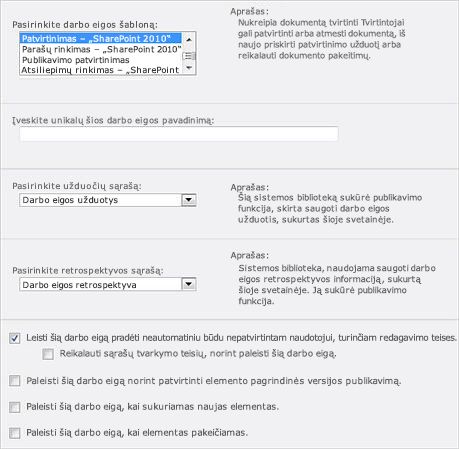
Šiame puslapyje galite konfigūruoti darbo eigos šiuos parametrus:
-
Pasirinkite darbo eigos šabloną, pvz., patvirtinimo ir atsiliepimų rinkimo, parašų rinkimo.
-
Nurodykite darbo eigos.
-
Nurodykite užduočių sąrašą naudoti šį darbo eigos užduotis.
-
Nurodykite retrospektyvos sąrašą naudoti šioje darbo eigoje.
-
Leisti vartotojams neautomatiniu būdu pradėti darbo eigą.
-
Reikia tvarkyti sąrašus teises ir pradėkite darbo eigą.
-
Pradėti darbo eigą, kad patvirtintumėte pagrindinės elemento versijos.
-
Pradėti darbo eigą, kai sukuriamas naujas elementas.
-
Pradėti darbo eigą, kai elementas pakeistas.
Kitame puslapyje rodomas darbo eigos komponentus, galite keisti, pvz., tvirtintojus, darbo eigos pranešimą ir tinkamai datas. Pasirinktas vertes tampa numatytąsias reikšmes, kai vartotojai pradėti darbo eigą – kitaip tariant, galite užpildyti sąsajos formos tik vieną kartą, kai įtraukiate darbo eigą į sąrašą, biblioteką arba turinio tipą ir visi paskesni pavyzdžiai naudojami tų reikšmių, darbo eigos.
Sąsajos formos skiriasi kiekvieno darbo eigas, įtrauktas į "SharePoint". Tai, ką matote, kai susieti patvirtinimo darbo eigas.
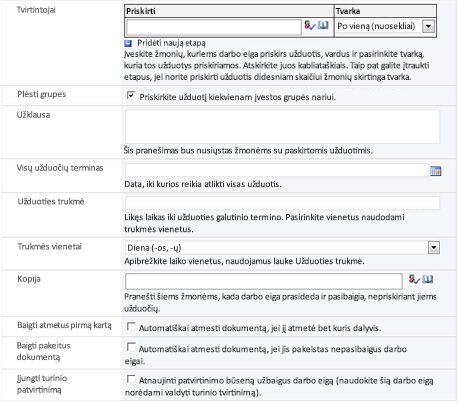
Šiame puslapyje galite nurodyti šios darbo eigos komponentus:
-
Darbo eigos tvirtintojus.
-
Tvarkos tvirtintojus: serijos arba lygiagrečiai
-
Patvirtinimo etapai.
-
Išplėskite grupes, priskirti užduotis kiekvienam grupės nariui.
-
Užklausos pranešimą, kuris rodomas darbo eigą.
-
Visų užduočių terminas.
-
Užduoties trukmė.
-
Trukmės vienetai: dienomis, savaitėmis arba mėnesiais.
-
CC, kieno laiško kopijuoti paskirtas užduotis.
-
Baigti darbo eigą su pirmojo atmetimo.
-
Baigti darbo eigą, jei dokumentas bus pakeista.
-
Įgalinti turinio patvirtinimą naujinti patvirtinimo būseną, kai darbo eiga bus baigtas.
Kai darbo eiga yra susijęs su į sąrašą, biblioteką ar turinio tipą, jūs ir kiti gali pradėti naudoti darbo eigą. Jei pasirinkote, ir pradėkite darbo eigą kai sukurtų elementus arba pakeistos (puslapyje įtraukimas į darbo eigos), vartotojų nebus matyti skirtumas ar net žinoti darbo eigos pradėjo kurti ir atnaujinant dokumentų ir sąrašų elementų svetainėje. Kai šias parinktis nepažymėtas, vartotojams pradėti darbo eigą patys rankiniu būdu.
Jie tai pasirinkus darbo eigos parinktį iš Office 2010 programos, kurią naudojote kurdami dokumentą, ar jie galite pasirinkti iš sąrašo arba bibliotekos, kurioje saugomas elementą, pvz., išskleidžiamajame meniu šalia sąrašo elemento darbo eigas parinktis.
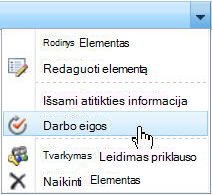
Spustelėjus čia, mano user Norėdami pradėti naują darbo eigą puslapį, kuriame rodomas galimas darbo eigas, gali būti pradėta plius kitos darbo eigos, kurios veikia ir jau atlikote būseną.
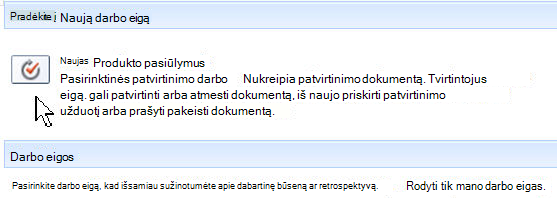
Galiausiai, jie mato ten, kur jie galite nurodyti pagrindinius elgesio darbo eigos darbo eigos inicijavimo forma. Priešingai sąsajos formoje, kuri bus baigtas tik vieną kartą, kai darbo eiga pirmiausia įtraukiamas į sąrašą, biblioteką arba turinio tipą, inicijavimo formos bus baigtas, kai kaskart, kai darbo eiga darbo rankiniu būdu – kad kiekvienas darbo eigos egzempliorių galite naudoti kitą inicijavimo formos reikšmės, bet jie visi naudoti tos pačios sąsajos formos reikšmės.
Formos skiriasi kiekvieno darbo eigas, įtrauktas į "SharePoint", ir numatytųjų reikšmių bus rodomos formoje, jei jie buvo įtraukti į sąsajos formos (kaip aprašyta anksčiau). Patvirtinimo darbo eigos inicijavimo formos, be jokių numatytųjų reikšmių, yra tokia.
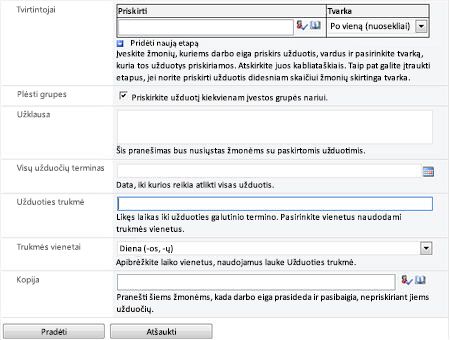
Asmuo, pradedant darbo eigą galite įtraukti naujas reikšmes arba palikite numatytuosius ir tada pasirinkite pradėti. Tai sukuria užduotį ir priskiriamas pirmojo Tvirtintojo sąraše.
Išvardyti darbo eigos tvirtintojus, jie gauna jiems priskirtos užduoties ir jie gauna el. pašto pranešimą. Jie gali patvirtinti arba atmesti užduočių tiesiai iš "tam tikrų Office 2010" taikomosios programos, pvz., "Outlook" – arba jie gali pereiti tiesiai į užduočių sąrašą, ten, kur jie bus rodoma nauja užduotis jiems priskirtos.
Bandydami atidaryti užduotį, mato užduoties formą, jie gali naudoti patvirtinti, atmesti, keisti arba iš naujo priskirti užduotį. Patvirtinimo darbo eigos užduoties forma atrodo štai taip.
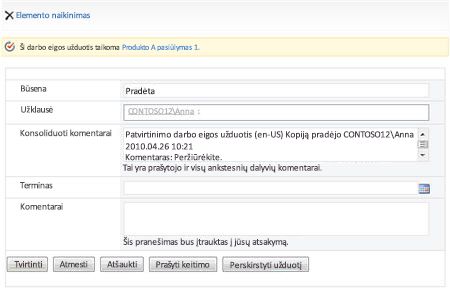
Į tvirtintojas veiksmai, atsižvelgiant į kitą tvirtintojas, siųsti atgal į Autorius su reikiamus pakeitimus, arba patvirtinti, kuris užbaigia darbo eigos gali priskirti užduotį.
Redagavimo darbo eigos "SharePoint Designer 2010" arba "2013
Nustatydami darbo eigos "SharePoint", galite pakeisti kai kurios pagrindinės veikimo būdai, pvz., kurie Tvirtintojai yra, terminai, užduotys, ir darbo eigos laiškus. Tai yra naudingas būdas greitai pradėti naudoti patvirtinimo darbo eigas ir dažniausiai, jie poreikiams daug bendrųjų verslo procesas.
Be to, naudojant darbo eigas tokiu būdu, galite atidaryti daug darbo eigų "SharePoint Designer 2010" arba "2013 ir visiškai tinkinti išvaizdą, veikimo būdą ir darbo eigos rezultatus. Galite tinkinti formas, kurias vartotojai mato, baigimo sąlygos ir kiekvienu etapu užduotis ir darbo eigos užduotį procesus.
Šioje lentelėje matote tipų tinkinimą, galite atlikti naudodami tinkinimo galite daryti SharePoint Designer2010 tipų palyginimas. Pagal tai pagrįsta patvirtinimo darbo eigos "SharePoint Server 2010".
|
"SharePoint" darbo eigos tinkinimas |
Darbo eigos tinkinimas "SharePoint Designer" |
|
|
|
Atidarykite "SharePoint Designer 2010" arba "2013 ir tada iš naršymo srities atidarius darbo eigas, pamatysite visas darbo eigas galima į savo svetainę. Galite matyti sąrašo darbo eigos, svetainės darbo eigos ir pakartotinai naudojamos darbo eigos. Be šių, matote visuotinai pakartotinai naudotinos darbo eigos, kuris yra, kur rodomas numatytosios patvirtinimo darbo eigos "SharePoint Server".
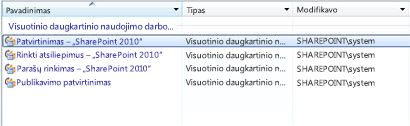
Pastebėsite, tik patvirtinimo, atsiliepimų rinkimo, parašų rinkimo ir publikavimo darbo eigos Rodyti čia. Taip yra todėl, kad šie darbo eigos buvo visi sukurti naudojant "SharePoint Designer 2010" arba "2013" palaikomos funkcijos. Pvz., jie naudoti OfficeTask darbo eigos veiksmai, integruotas "InfoPath" formas ir palaikymo "Visio" pagrįstų darbo eigų. Trijų būsenų darbo eiga ir likvidavimo patvirtinimo darbo eigą, tačiau yra nepalaikomi, nes tai yra sukompiliuotas darbo eigas, kad būtų reikalaujama plėtros programą, pvz., Microsoft Visual Studio pakartoti darbo eigos veiklos. Likusi šiame straipsnyje dėmesys skiriamas darbo eigos, kurios yra palaikomos "SharePoint Designer 2010" arba "2013.
Yra du būdai, kaip redaguoti darbo eigos. Tiesiogiai redaguoti ir pakeisti pradinį darbo eigą, arba sukurti kopiją darbo eigos ir jį pritaikykite. Abi parinktys pasiekiamos jums, jei esate svetainių rinkinio administratorius. Jei esate svetainės savininkas arba dizaineris, darbo eigos skirti tik skaityti, kad turėtumėte sukurti kopiją ir redaguoti kopiją. Tai naudinga vis tiek redaguoti kopiją darbo eigą, jei originalus darbo eigos šiuo metu, naudokite ir pateikiant verslo funkcija.
Kai atidarote patvirtinimo darbo eigos (redaguoti originalą ar redaguoti kopiją), rodomas suvestinės puslapis, pirmą sluoksnį vartotojo sąsajos darbo eigos. Šiame puslapyje rodoma pagrindiniame darbo eigos parametrai ir objektai, susiję su darbo eiga.
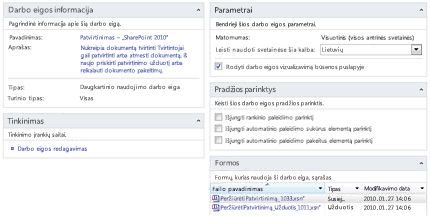
Matote, pvz., laukus pavadinimas ir aprašas taip pat savo darbo eigos tipas ir turinio tipą. Matote, kai kurios įprastos darbo eigos parametrai, pvz., kalbos ir ar įjungti darbo eigos vizualizacija, kuri yra žiniatinklio vaizdo rodymo teikiamos "Visio Services" SharePoint Server 2010 darbo eigos būsenos. Taip pat matysite pradėti parinktys, ten, kur galite išjungti darbo eigos automatinės pradžios pradėti rankiniu būdu darbo eigos ir automatinės pradžios darbo eigos sukūrę naujus elementus, pakeitus elementus. Pasirinkti vieną iš šių parinkčių išjungs atitinkamą darbo eigos pradžios parinktis programoje "SharePoint".
Taip pat peržiūrėti šias formas, susijusias su darbo eiga – sąsajos ir inicijavimo formą (tuos pačius naudojamas abiejų tikslais) ir užduoties formą. Tai yra "InfoPath 2010" formas, kurias galima atidaryti iš čia ir tinkintų tiesiogiai programoje "InfoPath" formos rengyklę. Juostelėje galite tinkinti inicijavimo formos Parametrai, vietos kintamuosius ir susijusios stulpelių darbo eigos - visi, kurie naudojami rinkti, saugoti ir atkurti duomenų visą darbo eigos procesas. Juostelės naudojimas, galite taip pat pakeisti susijusių sąrašų ir turinio tipus, taip pat eksportuoti ir importuoti darbo eigos ir iš "Visio 2010".
Gilintis į darbo eigos ir pradėkite tinkinti savo apibrėžimo ir logikos, pasirinkite Redaguoti darbo eigos tinkinimo grupės.
Šiame ekrane žiūrite redaktorius standartinį darbo eigos "SharePoint Designer 2010" arba "2013. Tai viso ekrano darbo sritį, kur galite kurti ir tinkinti darbo eigas visų rūšių. Paprastai naudojate šioje vietoje sukurti pasirinktines darbo eigas, automatizuoti sistemos procesų arba tie, kurie automatiškai atnaujinti, pakeisti arba perkelti duomenis, keisti duomenų šaltinį.
Patvirtinimo darbo eigą, darbo eiga yra tik viena eilutė, prasideda patvirtinimo procesą pateiktą elementą su grupe tvirtintojus (kuris yra nurodyti nustatę darbo eiga).
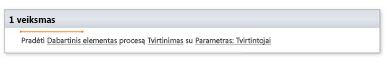
O tai gali būti rodoma paprastas veiksmų visų pirma, šis vieną "pradėti patvirtinimo procesas" yra iš tiesų sudėtiniai darbo eigos veiksmų, kurie turi užduočių hierarchija ir pagrindiniai nukreipimas visą patvirtinimo proceso logiką. Iš esmės tai darbo eigos veiksmai su keliais sluoksniais ir veikimo būdai, įskaitant užduočių priskyrimus, Kelvados išsamios informacijos ir duomenų surišimo SharePoint turinio.
Jei iš pradžių buvo sukurti naują patvirtinimo darbo eigą, galite tiesiog šiame "Pradėti patvirtinimo procesą" veiksmo įtraukimas iš galerijos, veiksmų ir akimirksniu nustatyti, kad sistema ir logika patvirtinimo procesą.
Norint peržiūrėti ir redaguoti turinį šią patvirtinimo darbo eigą, spustelėkite patvirtinimo saitą. Taip pereisite į užduoties procesą suvestinės puslapį.
Užduoties procesą suvestinės puslapyje rodomi visi objektai, susiję su užduočių apdorojimu puslapį darbo eigos suvestinė – rodomi visi objektai, susiję su darbo eiga taip pat. Galite beveik kaip antrinės darbo eigos užduočių procesą įtrauktos pagrindinė darbo eiga. Užduoties procesą suvestinės puslapis yra vienu lygiu žemiau nei suvestinės puslapį darbo eigos hierarchijos objektus.
Suvestinės puslapyje, galite pakeisti pavadinimą ir savininkas. Galite nurodyti, kad tik užduočių gavėjus ir proceso savininkai galite įtraukti ir redaguoti darbo eigos užduotis. Galite leisti priskyrimo iš naujo ir keisti užklausų darbo eigą. Galite įtraukti ir pašalinti atskirus užduoties atlikimui laukus, ir jūs galite pakeisti užduočių rezultatus, pvz., tvirtinti ir atmesti.
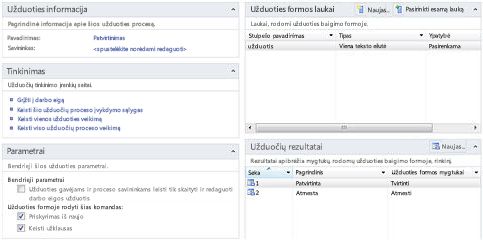
Bet svarbiausias parametrų tinkinimo grupės, kuriame galima keisti darbo eigos užbaigimo sąlygos, veikimo atskiroms užduotims ir veikimo užduoties, proceso. (Yra "Grįžti prie darbo eigos" ryšys taip pat šiame skyriuje tiesiog suteikia jums atgal į darbo eigos rengyklę ankstesniame ekrane.)
Tinkinti darbo eigos veikimo ir užpildymo sąlygų, naudokite užduotis procesas rengyklę - veikia kaip antrinės darbo eigos rengyklę per didesnį darbo eigos rengyklė, skirta "SharePoint Designer". Užduoties procesą redaktorius, matote patvirtinimo darbo eigos sistemą jo sluoksnių užduotys ir užduočių procesus, kai galėtų įtraukti ir tinkinti bet logikos metu jums patinka galimų darbo eigos komandomis.
Pirmą galimybę galima išspręsti pakeitus užduoties proceso užbaigimo sąlygos. Kai atidarote užbaigti patvirtinimo darbo eigos sąlygos, matote visas sąlygas, kurias turi atitikti darbo eiga būtų laikoma baigta. Pavyzdžiui, jei patvirtintų užduočių skaičius lygus atliktas užduotis skaičius, tada patvirtintų kintamasis nustatyta taip. Galite įtraukti daugiau logikos čia, kad skirtingus sąlygos reikalingos darbo eiga būtų baigta arba galite palikti esamas sąlygas vietoje.
Pastaba: Be numatytųjų darbo eigos veiksmų, patvirtinimo darbo eigas yra grupės Užduoties veikimas veiksmai , kuriuos galite naudoti užduočių konkrečių logikos įtraukimas į darbo eigos. Pvz., galite įterpti veiksmus, kurie pridėti, išplėsti ir siųsti pranešimus apie užduoties naujus.
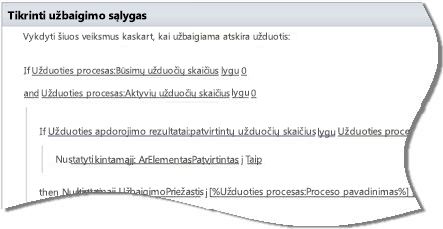
Galite keisti mygtuko veikimo būdą, kiekvieno etapo atskiros užduotys, užduočių procesas rengyklės naudojimas. Konkrečiai, galite pakeisti, kas nutinka, kai priskirtą užduotį, kai jis yra laukiama, kai baigia galioti, kada jis panaikinamas ir kai bus baigtas. Patvirtinimo darbo eigą, galite matyti logikos, kuri buvo įtrauktas į kiekvieną iš šių etapų.
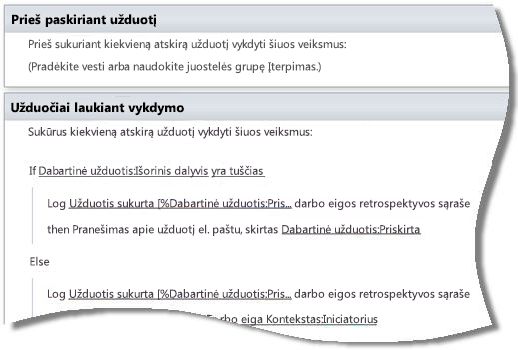
Pvz., jei užduoties galiojimas - ypač, jei užduotis yra nebaigtos po jos terminą – ji siunčia el. pašto pranešimą dabartinę užduotį paskyrusio asmens.
Be keitimo atskiroms užduotims elgesį, galite keisti bendrą užduoties proceso, kuris yra atskiros užduotys veikimą. Konkrečiai, galite keisti kas nutinka, kai užduoties procesas prasideda, kai ji veikia (kuri apima panaikinti ir pakeisti), kai jis bus atšauktas ir tuomet, kai jis bus baigtas. Patvirtinimo darbo eigą, matote daug logika buvo įtrauktas į šių etapų darbo eigos.
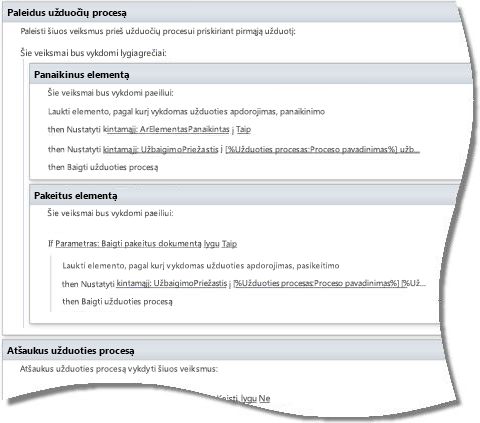
Pvz., yra keletas dalykų, kuriuos atsitikti kai užduoties procesui. Jei patvirtintų kintamasis lygus taip, tada į darbo eigos būsena nustatyta kaip patvirtintų. Jei įgalinti turinio patvirtinimo parametras yra taip, tada turinio patvirtinimo darbo eigos elemento nustatomas kaip patvirtinta. Tai tik nedidelis pavyzdys logikos, kuri buvo įtrauktas į bendrą užduoties apdorojimą.
Dar kartą, galite pakeisti šią logiką arba savo logikos įtraukimas į šiame etape arba bet kuriame etapų darbo eigoje. Tik išnagrinėti esamą logika yra puikus būdas sužinoti, kaip kurti ir taikyti darbo eigos dizaino.
Kiti veiksmai
Patvirtinimo darbo eigas, "SharePoint Server" gali būti naudojama įvairių verslo procesus ne taip formaliai turinio atsiliepimus struktūrinių išlaidų ataskaitos, nes juose laikomasi panašius Kelvados modelius. Kaip, pavyzdžiui, galite naudoti numatytąsias darbo eigas kaip jie šiems poreikiams tik tipą, darbo eigos, tvirtintojus, terminas ir pan.
Kai įmonėms ir skyriai, gali skirtis yra apie kiekvieno darbo eigos proceso etapą veikimą. Ir tai, kur galima naudoti SharePoint Designer 2010 "arba" 2013 ir savo darbo eigos redaktoriai, pridėti ir tinkinti naują logikos kiekviename proceso etape išlaikant bendriausius veiksmus darbo eigos veiklos.
Geriausias būdas pradėti dirbti naudojant patvirtinimo darbo eigas yra pritaikyti juos savo svetainės naudojant nedidele grupe tvirtintojus, stebėti formas ir laiškus, dokumentą arba patvirtinti elementus ir susietą užduočių ir retrospektyvos sąrašai. Tada pradėkite keisti naudojant "SharePoint" pirmojo "naršyklę ir tada" SharePoint Designer 2010 arba 2013.










